إعداد التفضيلات على نظام iOS
إذا كنت مستخدمًا نشطًا لـ UPDF على الأجهزة المحمولة، فإن إجراء التعديلات حسب احتياجاتك في التطبيق أو المستندات أمر مهم للغاية. يمكنك القيام بذلك بسهولة عبر خيار "Settings(الإعدادات)". يتيح لك هذا الإعداد ضبط ما يلي:
إذا كنت ترغب في فتح قائمة "Settings(الإعدادات)"، اضغط على زر الملف الشخصي في صفحة الصفحة الرئيسية. بعد ذلك، اختر "الإعدادات" من النافذة الجديدة. بمجرد الضغط على هذا الخيار، ستظهر لك العديد من الخيارات التي يمكنك تعديلها حسب احتياجاتك.
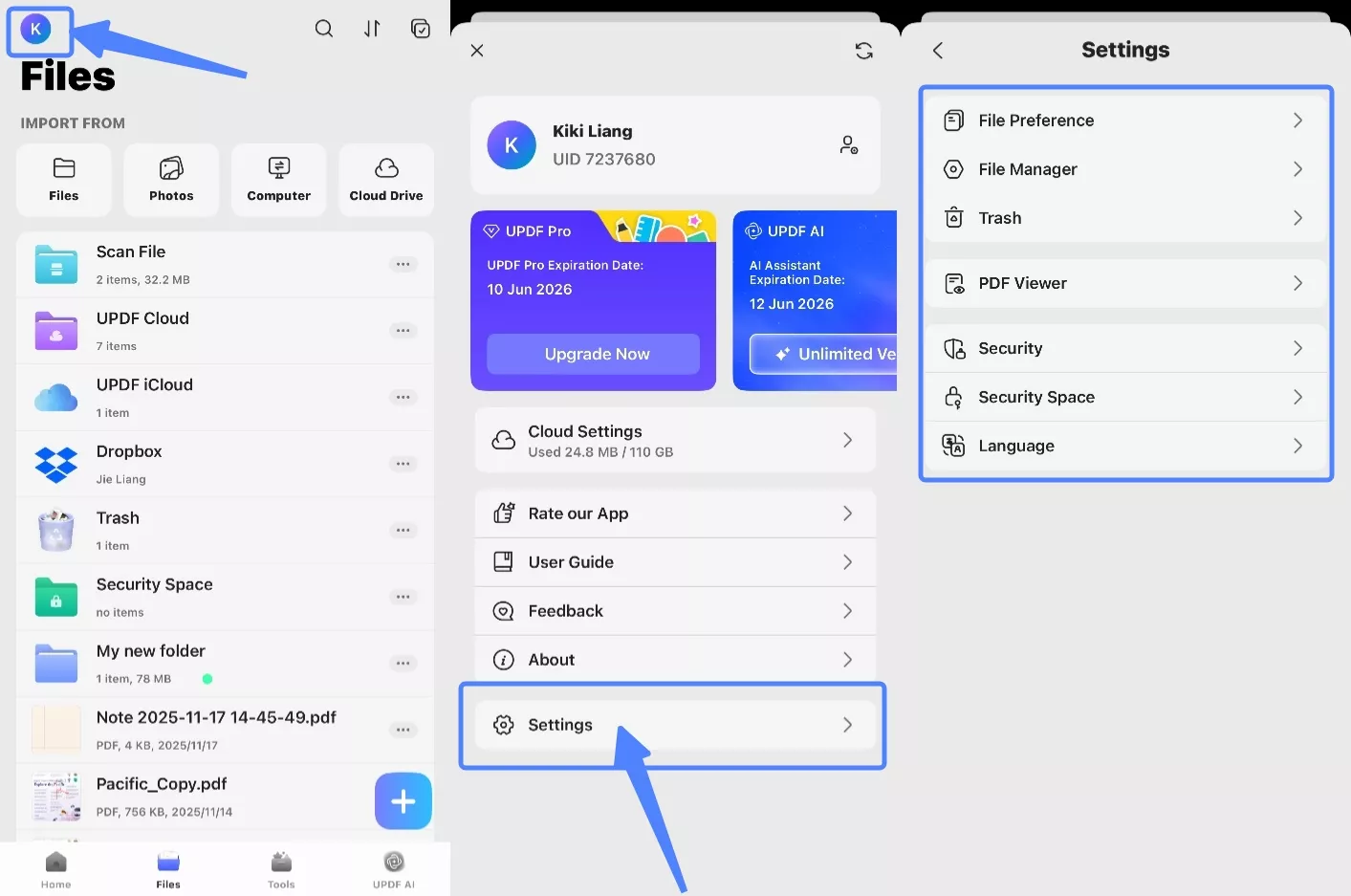
1. تفضيلات الملفات (File Preference)
يوفر خيار "File Preference(تفضيلات الملف)" إعدادات لتخصيص طريقة تفاعلك مع الملفات. يمكنك ضبط "الوضع المبدئي" عند فتح الملفات، والاختيار بين "Default (Read)(قراءة)" أو "Comment(تعليق)" أو "Edit(تحرير)". يمكنك أيضًا اختيار "Theme(السمة)" لمظهر التطبيق، وتكوين "إعدادات الممحاة" لأنماط مسح مختلفة ("بكسل" أو "عنصر")، وتفعيل خيار "مسح القلم فقط" للحصول على تحكم أدق عند استخدام القلم.
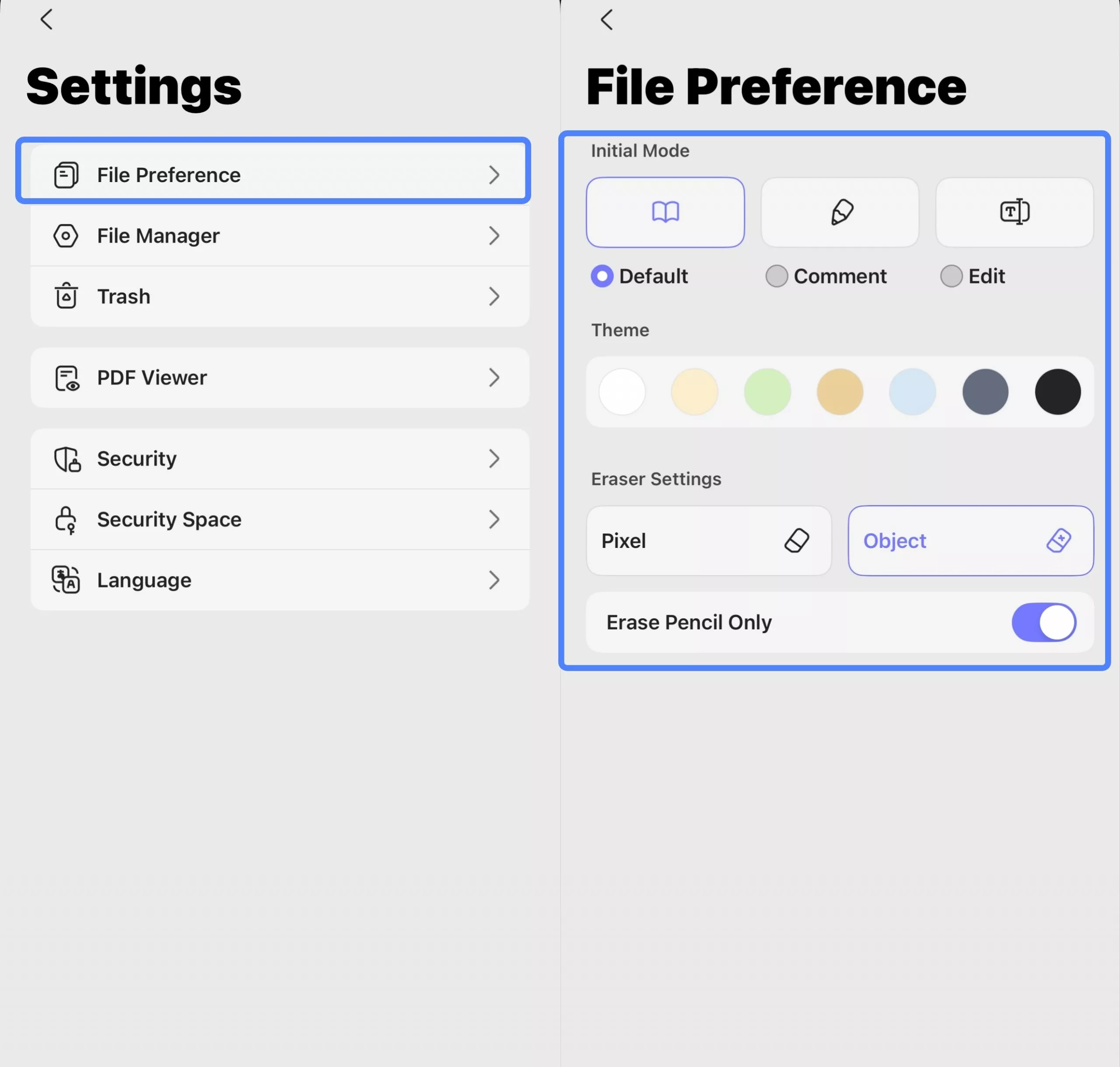
2. مدير الملفات (File Manager)
يتيح لك قسم "File Manager(مدير الملفات)" التحكم في الخدمات وأنواع الملفات التي تظهر في متصفح الملفات الرئيسي. يمكنك تبديل ظهور المواقع مثل "Show Trash(إظهار سلة المحذوفات)" و "Show Secure Area(إظهار مساحة الأمان)" و "Show Scan Files(إظهار ملفات المسح)" و "Show UPDF's iCloud(إظهار iCloud الخاص بـ UPDF)" و "إظهار Dropbox"، كما يمكنك اختيار "إظهار امتدادات أسماء الملفات" لتسهيل التعرف على نوع الملف. يتيح لك خيار "مسح ذاكرة التخزين المؤقت" تحرير مساحة التخزين عن طريق حذف الملفات المؤقتة.
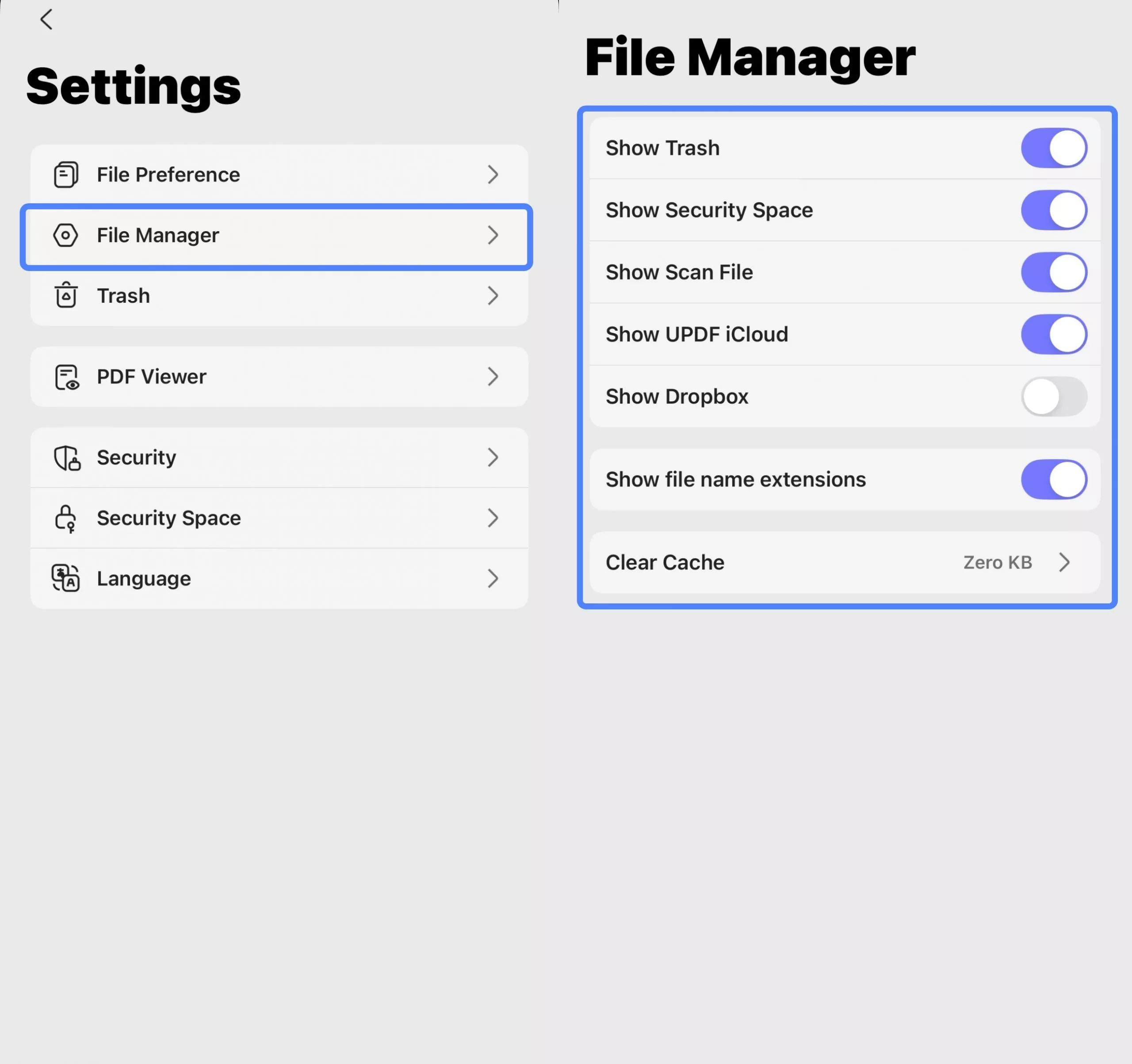
3. المهملات(Trash)
في قسم "Trash(المهملات)"، يمكنك إدارة الملفات التي حذفتها. بالنسبة لأي ملف هنا، يمكنك معرفة عدد الأيام المتبقية قبل حذفه نهائيًا. يمكنك تحديد ملف ثم اختيار "Move(نقل)" إلى موقع جديد، أو "إرجاع" إلى المجلد الأصلي، أو "Delete(حذف)" فورًا.

4. عارض ملفات PDF (PDF Viewer)
تتيح لك إعدادات عارض ملفات PDF تخصيص كيفية عرض ملفات PDF. يمكنك تعيين بيانات "Author(المؤلف)" الخاصة بالمستند وتفعيل ميزات مثل "Enable High Performance Mode(تمكين وضع الأداء العالي)"، والذي يحسّن سلاسة التمرير وجودة العرض لتجربة مشاهدة أفضل، خاصةً في المستندات المعقدة.
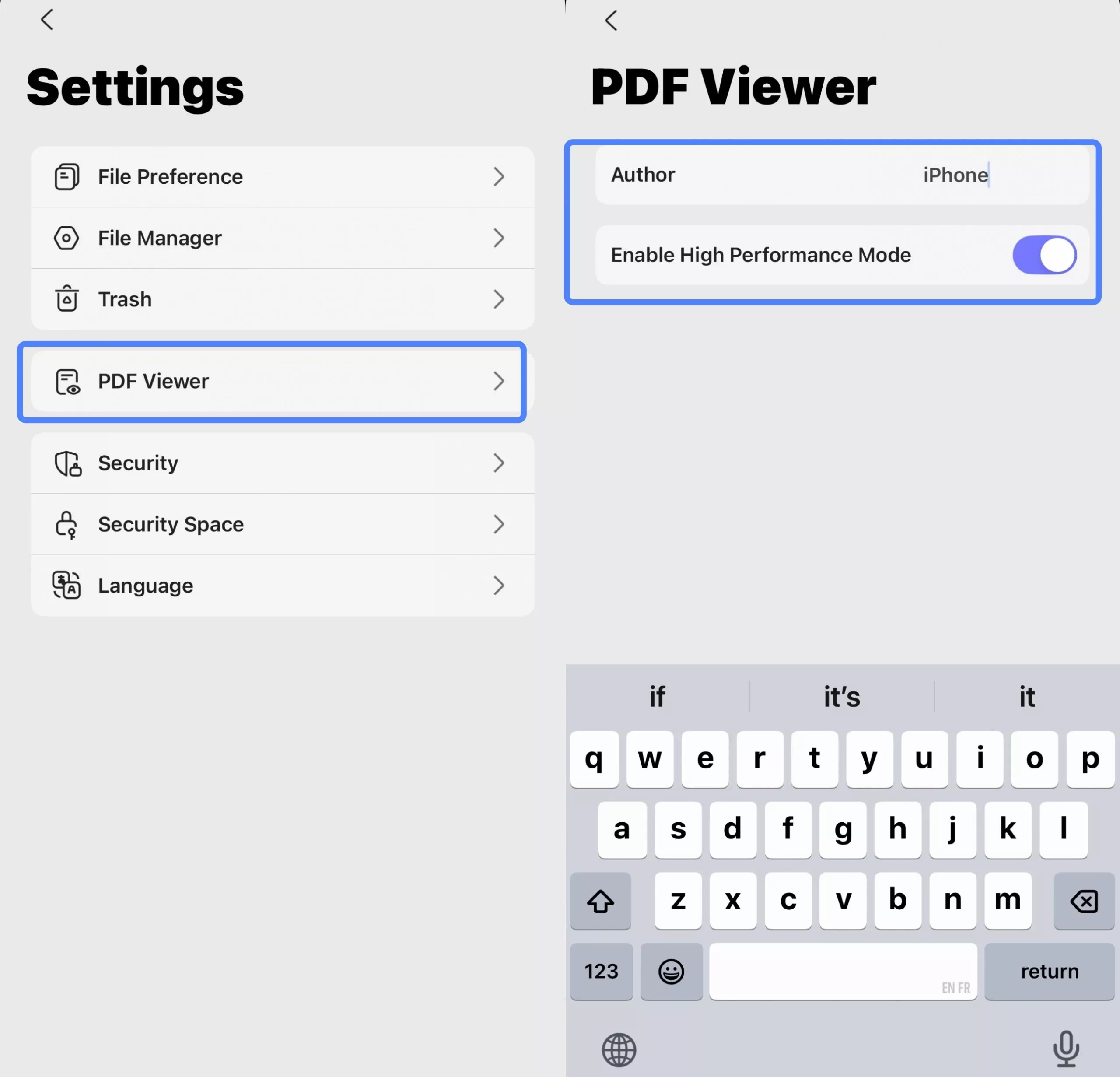
5. الأمان (Security)
تقدم قائمة الأمان خيارين رئيسيين لحماية بياناتك. يمكنك تنشيط ”Passkey Lock(قفل مفتاح المرور)“ لتأمين الوصول إلى التطبيق أو ملفات معينة، ويمكنك تمكين ”System Keyboard Only(لوحة مفاتيح النظام فقط)“ لمنع المخاطر الأمنية المحتملة من خلال ضمان استخدام لوحة مفاتيح النظام الموثوقة للجهاز فقط لأي عملية كتابة.
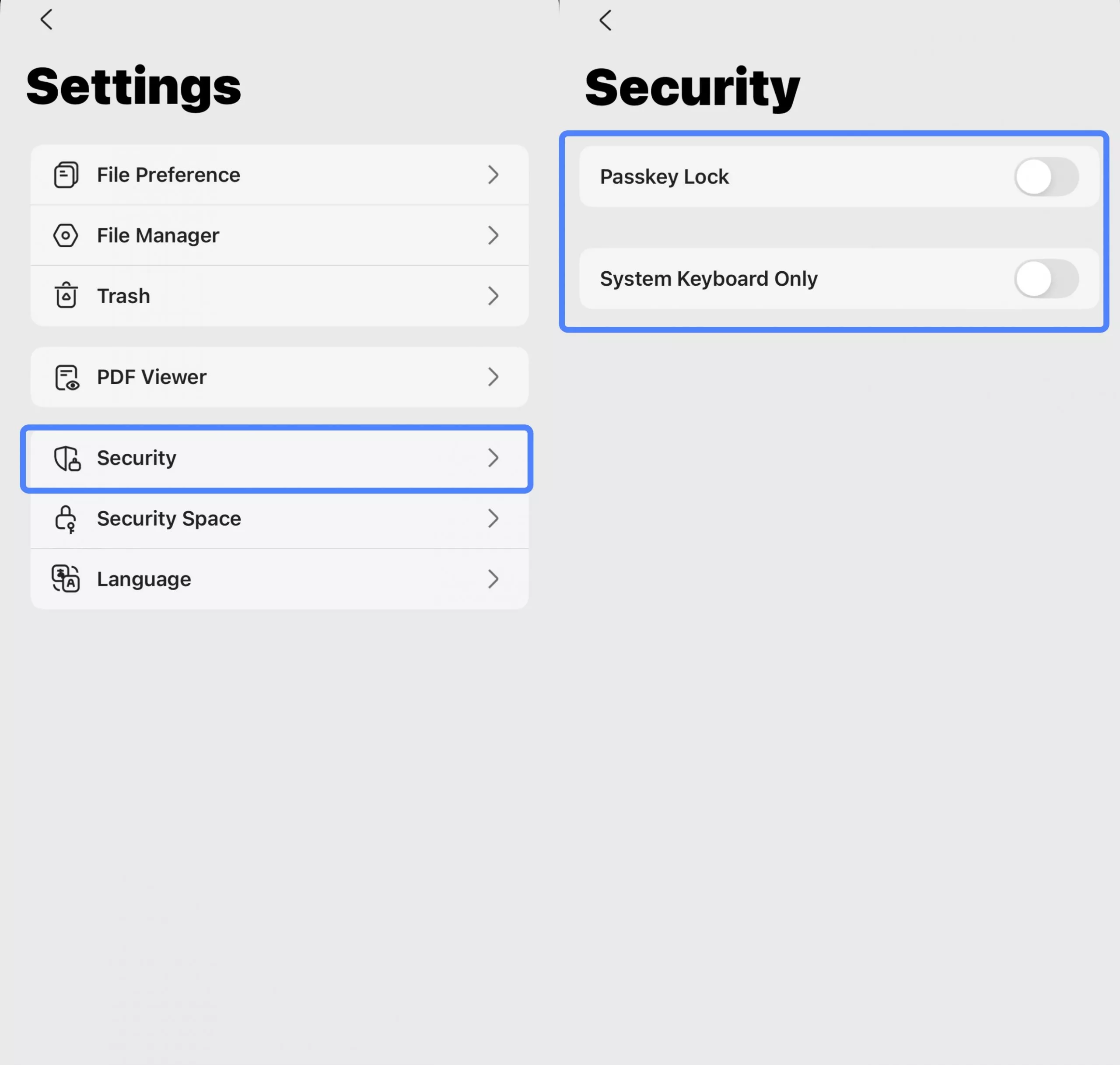
6. مساحة الأمان (Security Space)
مساحة الأمان هي موقع داخل تطبيق UPDF يمكن حمايته باستخدام رمز مرور أو بصمة الوجه. يتيح ذلك للمستخدمين تقييد الوصول إلى الملفات السرية أو الخاصة ومنع الآخرين من عرضها.
يمكن نقل الملفات إلى مساحة الأمان باستخدام الإجراءات التالية:
اضغط على "Security Space(مساحة الأمان)" وقم بالمصادقة عند مطالبتك بذلك.
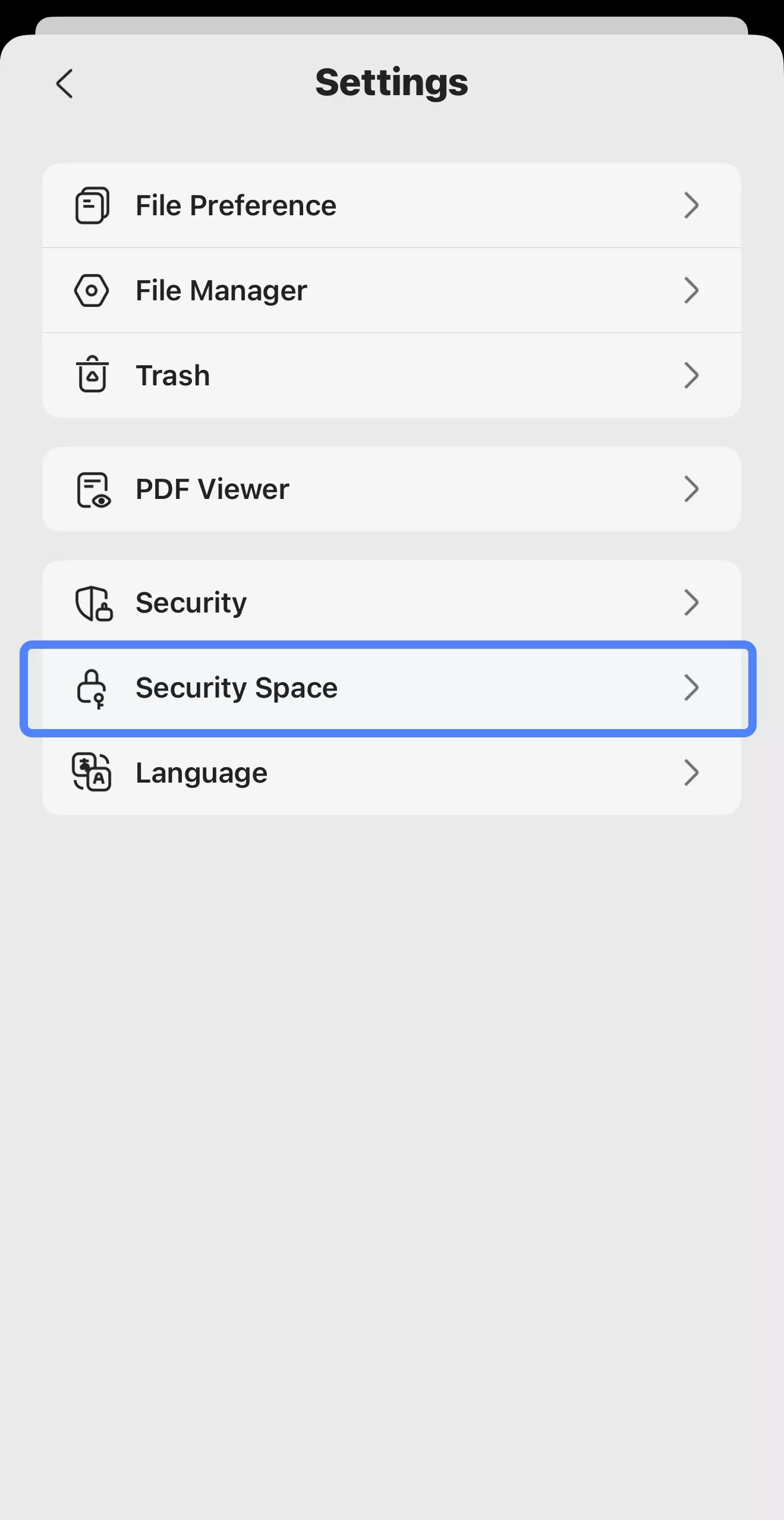
- اضغط على رمز ”+“ في أسفل يمين مساحة الأمان.
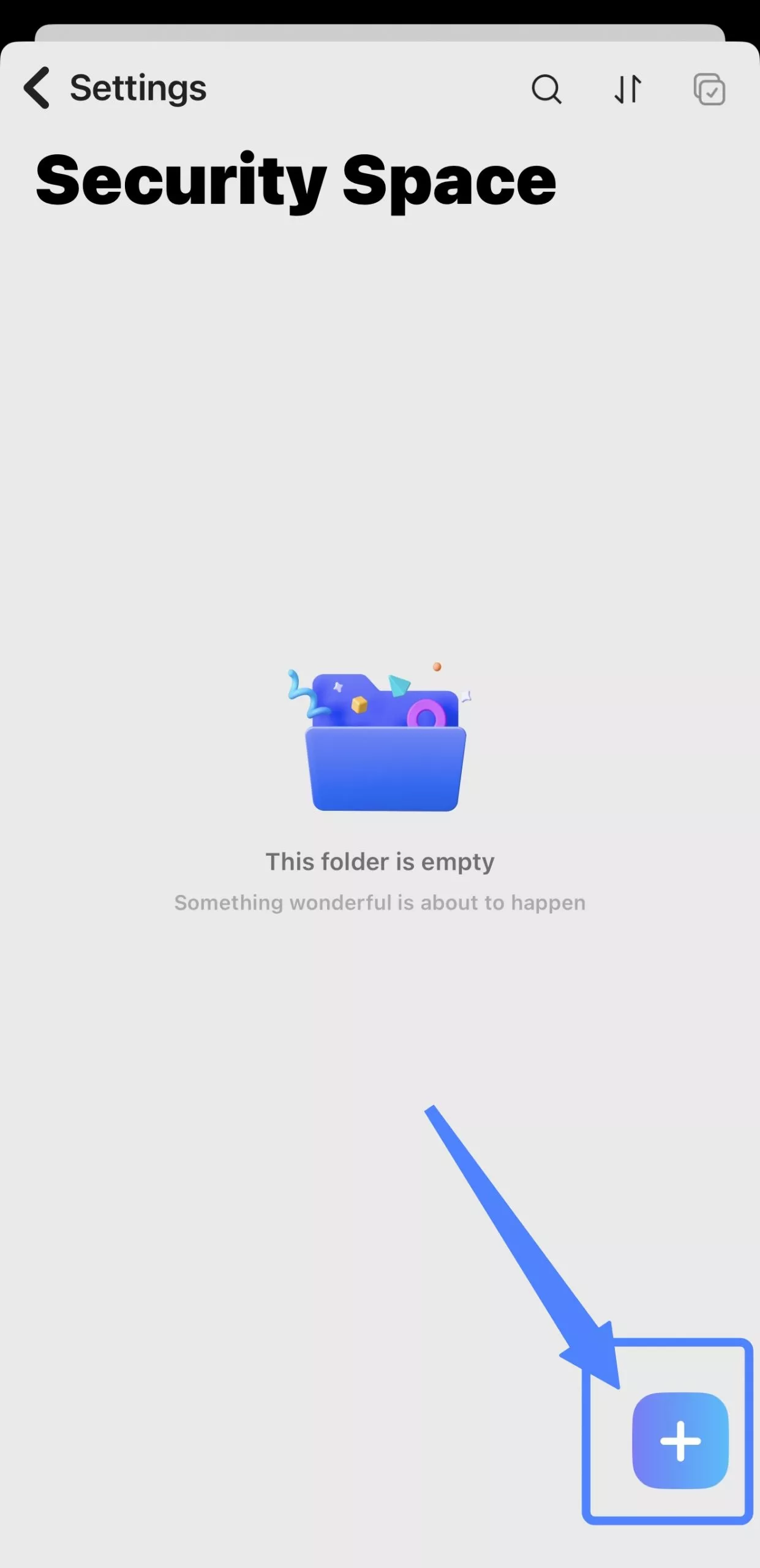
- اختر أحد خيارات الاستيراد لجلب الملفات من مواقع مختلفة كما هو موضح في قسم الاستيراد في هذا الدليل.
- عند النقر على أيقونة النقاط الثلاث الخاصة بملف واحد، ستظهر قائمة توفر إجراءات مخصصة لهذا الملف. يمكنك إعادة تسميته، أو نقله أو نسخه إلى موقع آخر، أو إنشاء نسخة مكررة، أو معاينة محتواه.
- للمشاركة، يمكنك مشاركته مباشرة عبر تطبيقات أخرى، أو إرساله عبر البريد الإلكتروني، أو طباعته. وللنسخ الاحتياطي أو التخزين السحابي، استخدم خيار "النسخ إلى UPDF Cloud" أو "النسخ إلى Dropbox".
- ولأغراض التنظيم، يمكنك ضغطه إلى ملف أصغر أو إضافته إلى المفضلة للوصول السريع. يتيح لك خيار الحذف إزالة الملف.
- يمكنك أيضًا الضغط على الألوان المتاحة في الخيارات لتعليم الملفات المهمة، مما يسهل عليك العثور على الملف المطلوب بسرعة.
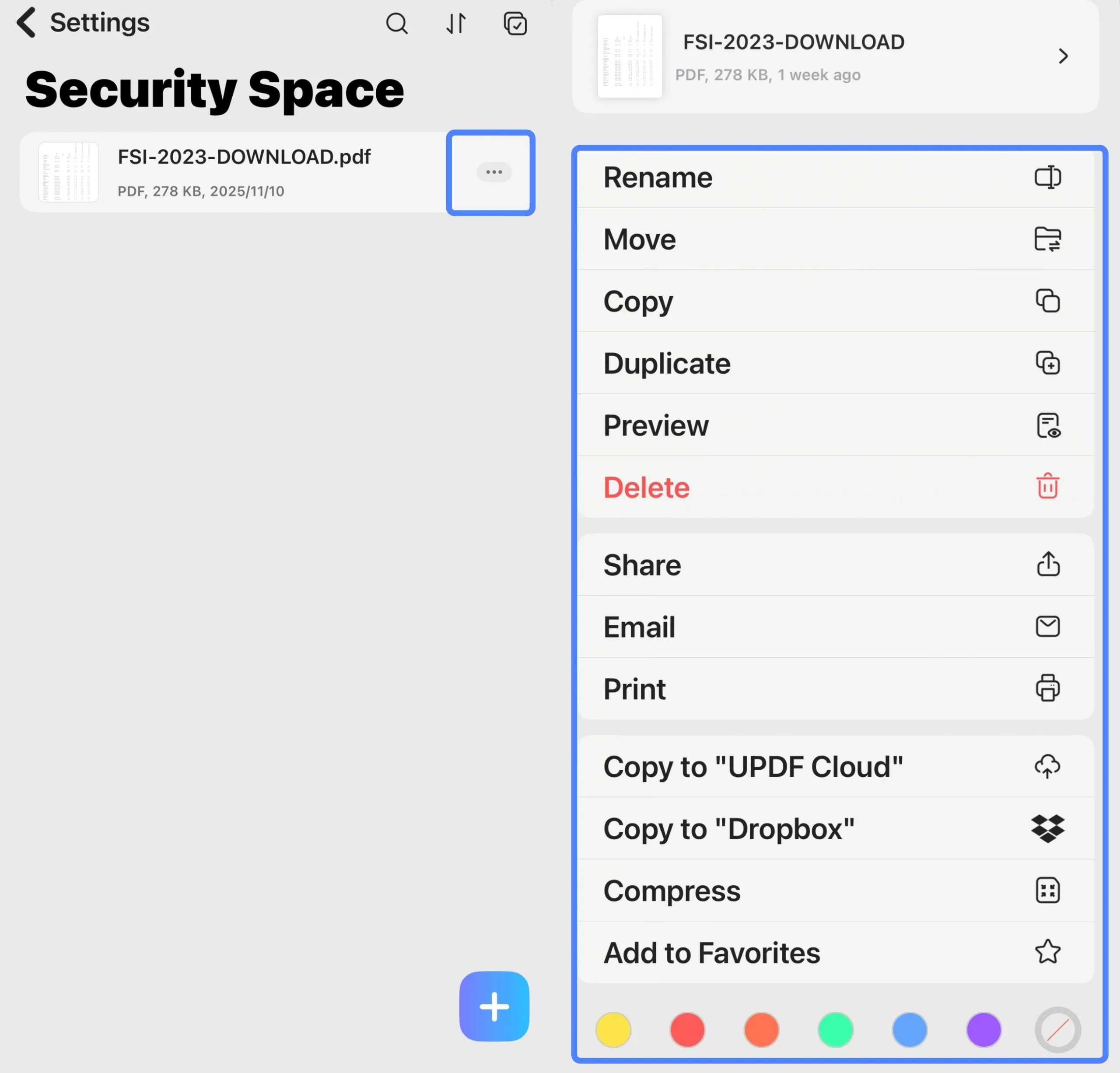
- عند تحديد عدة ملفات، تتوفر مجموعة مختلفة من الإجراءات المجمعة. يمكنك وضعها في مجلد جديد مع التحديد لتنظيمها، أو نسخها جميعًا، أو ضغطها معًا في أرشيف واحد. من الميزات القوية لملفات PDF المتعددة ميزة الدمج، التي تجمعها في مستند واحد. يمكنك أيضًا مشاركة أو إرسال جميع الملفات المحددة بالبريد الإلكتروني في وقت واحد، أو نسخها إلى ”UPDF Cloud“، أو إضافتها جميعًا إلى المفضلة.
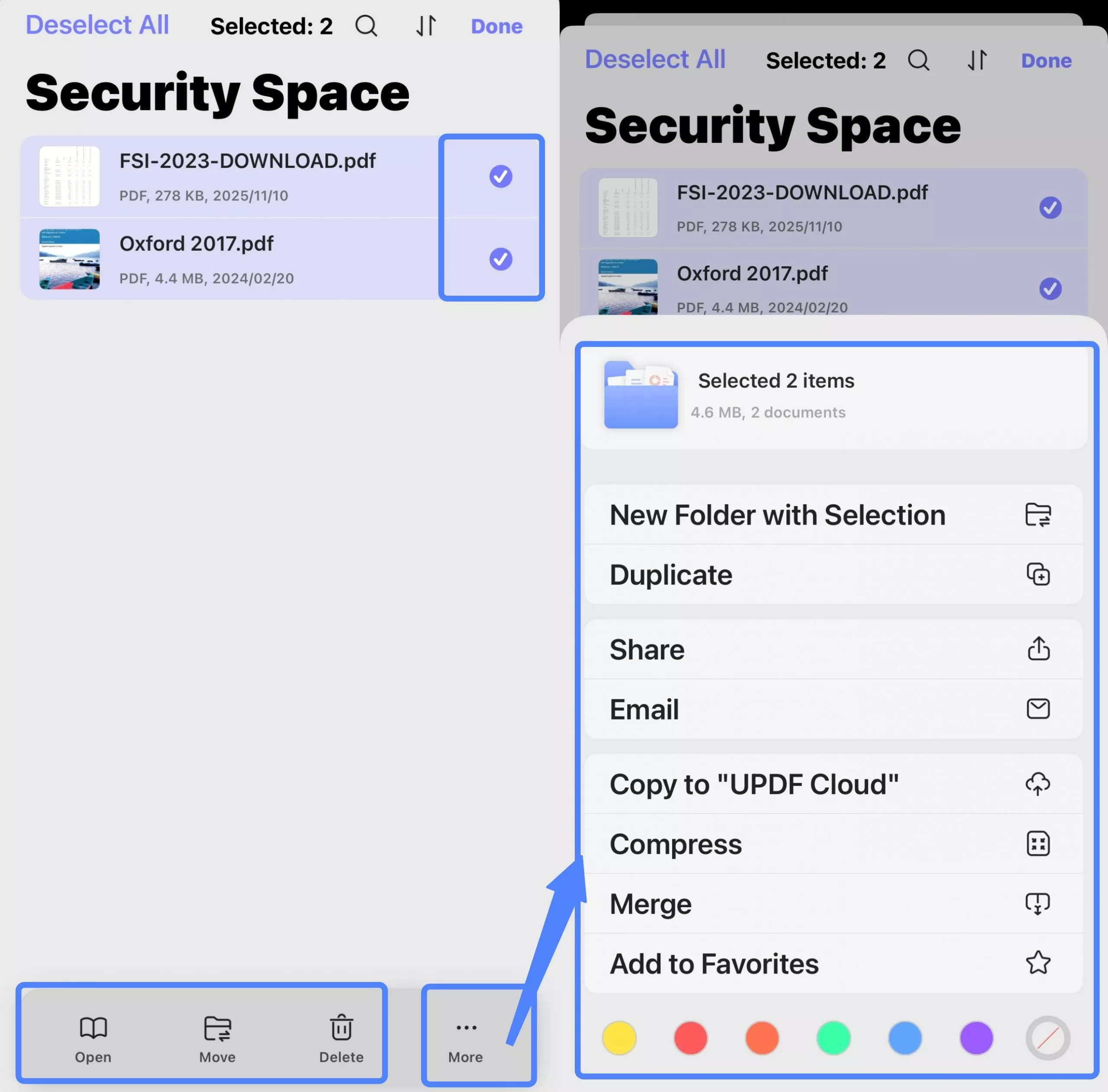
- علاوة على ذلك، تتيح لك الإعدادات الموجودة في مساحة الأمان في الجزء العلوي تخصيص طريقة عرض ملفاتك والعثور عليها. ضمن LAYOUT (التخطيط)، يمكنك التبديل بين عرض القائمة وعرض الشبكة. تتيح لك خيار SORT BY (الترتيب حسب) ترتيب ملفاتك حسب الاسم أو التاريخ أو الحجم. في الجزء العلوي، تتيح لك وظيفة البحث كتابة الكلمة الرئيسية لاسم الملف للعثور على ملف معين بسرعة. أسفل شريط البحث، تتيح لك أزرار التصفية — الكل، PDF، صورة، ومجلد — تضييق نطاق الملفات المرئية حسب نوعها، مما يساعدك في العثور على ما تحتاجه بشكل أكثر كفاءة.

7. اللغة (Language)
تتم إدارة لغة التطبيق من خلال إعدادات نظام جهازك. يحتوي خيار ”Language(اللغة)“ على زر ”Go to Settings(الانتقال إلى الإعدادات)“ الذي يفتح مباشرة القائمة ذات الصلة لهذا التغيير.
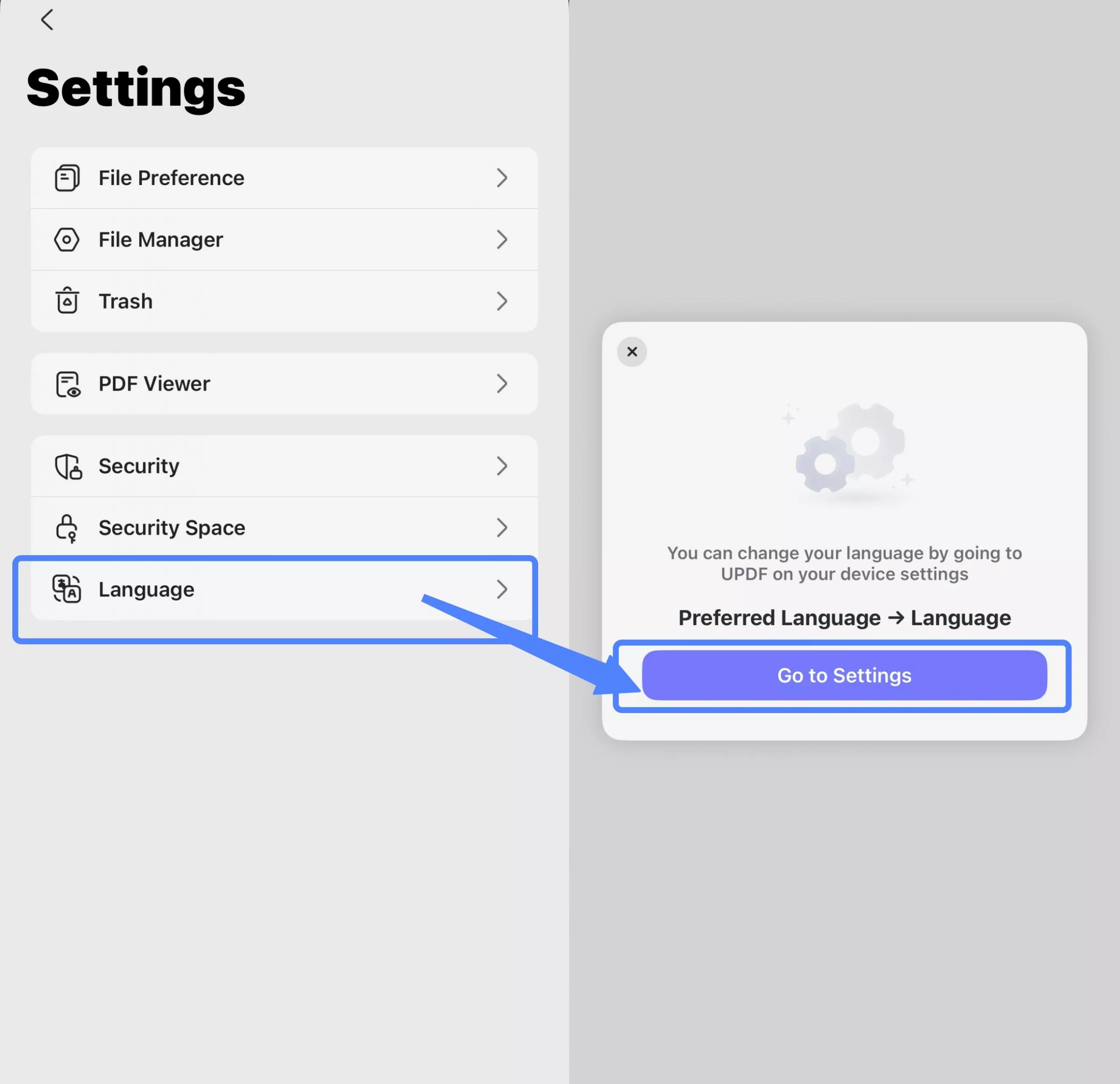
 UPDF
UPDF
 UPDF لـWindows
UPDF لـWindows UPDF لـMac
UPDF لـMac UPDF لـiPhone/iPad
UPDF لـiPhone/iPad UPDF لـAndroid
UPDF لـAndroid  UPDF AI عبر الإنترنت
UPDF AI عبر الإنترنت UPDF Sign
UPDF Sign تحرير PDF
تحرير PDF تعليق على PDF
تعليق على PDF إنشاء PDF
إنشاء PDF نموذج PDF
نموذج PDF تحرير الروابط
تحرير الروابط تحويل PDF
تحويل PDF OCR
OCR PDF إلى Word
PDF إلى Word PDF إلى صورة
PDF إلى صورة PDF إلى Excel
PDF إلى Excel تنظيم PDF
تنظيم PDF دمج PDF
دمج PDF تقسيم PDF
تقسيم PDF قص PDF
قص PDF تدوير PDF
تدوير PDF حماية PDF
حماية PDF توقيع PDF
توقيع PDF تنقيح PDF
تنقيح PDF تطهير PDF
تطهير PDF إزالة الأمان
إزالة الأمان قراءة PDF
قراءة PDF UPDF Cloud
UPDF Cloud ضغط PDF
ضغط PDF طباعة PDF
طباعة PDF معالجة الدُفعات
معالجة الدُفعات حول UPDF AI
حول UPDF AI حلول UPDF AI
حلول UPDF AI دليل مستخدم AI
دليل مستخدم AI الأسئلة الشائعة حول UPDF AI
الأسئلة الشائعة حول UPDF AI تلخيص PDF
تلخيص PDF ترجمة PDF
ترجمة PDF الدردشة مع PDF
الدردشة مع PDF الدردشة مع الصورة
الدردشة مع الصورة تحويل PDF إلى خريطة ذهنية
تحويل PDF إلى خريطة ذهنية الدردشة مع AI
الدردشة مع AI شرح PDF
شرح PDF البحوث العلمية
البحوث العلمية البحث عن ورقة
البحث عن ورقة AI المدقق اللغوي
AI المدقق اللغوي كاتب AI
كاتب AI مساعد الواجبات AI
مساعد الواجبات AI مولد اختبارات AI
مولد اختبارات AI حلول الرياضيات AI
حلول الرياضيات AI PDF إلى Word
PDF إلى Word PDF إلى Excel
PDF إلى Excel PDF إلى PowerPoint
PDF إلى PowerPoint دليل المستخدم
دليل المستخدم حيل UPDF
حيل UPDF الأسئلة الشائعة
الأسئلة الشائعة مراجعات UPDF
مراجعات UPDF مركز التنزيل
مركز التنزيل مدونة
مدونة غرفة الأخبار
غرفة الأخبار المواصفات التقنية
المواصفات التقنية التحديثات
التحديثات UPDF مقابل Adobe Acrobat
UPDF مقابل Adobe Acrobat UPDF مقابل Foxit
UPDF مقابل Foxit UPDF مقابل PDF Expert
UPDF مقابل PDF Expert